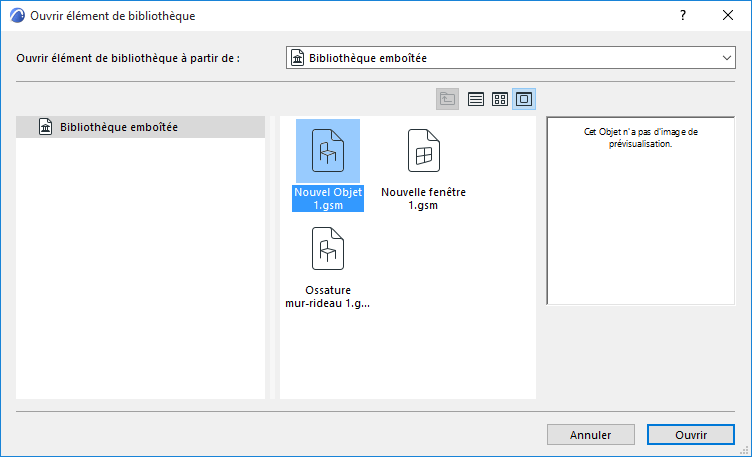
Ouvrir et éditer un élément de bibliothèque
1.Choisissez la commande Fichier > Bibliothèques et Objets > Ouvrir Objet.
2.Dans le dialogue Ouvrir élément de bibliothèque, sélectionnez l'élément de bibliothèque. (Dans Teamwork, vous devez réserver l'élément de bibliothèque.)
3.S'il s'agit d'un Objet GDL éditable : Cliquez sur Ouvrir dans l'Editeur d'Objet GDL. (Réservez la fenêtre d'édition, si vous ne l'avez pas encore fait) et apportez les modifications nécessaires à l'élément.
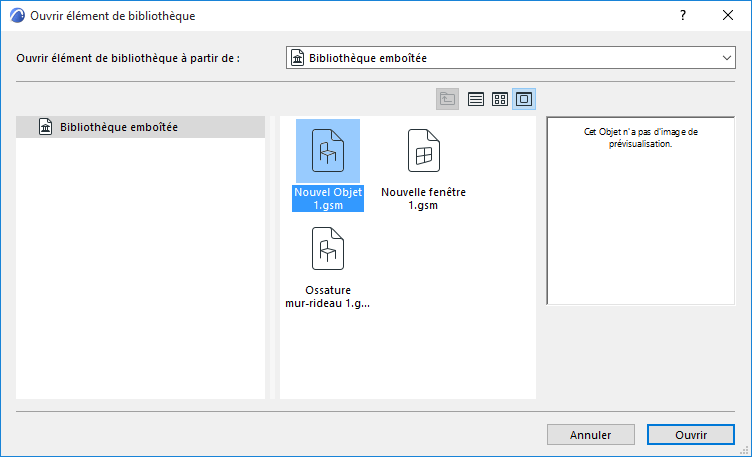
Voir Editeur d'Objet GDL.
4.S'il s'agit d'un Objet GDL non éditable (par ex. situé dans une bibliothèque liée) : Cliquez sur Visionner pour voir ses réglages dans l'Editeur d'Objet GDL. Vous ne pouvez pas modifier les réglages de l'objet ici. Utilisez le Gestionnaire de bibliothèque pour extraire l'élément de bibliothèque vers un dossier local, puis éditez-le et rechargez-le dans le projet
5.S'il s'agit d'un élément de bibliothèque éditable d'un autre type : Cliquez sur le menu déroulant pour choisir l'application dans laquelle vous souhaitez ouvrir et éditer l'élément de bibliothèque sélectionné
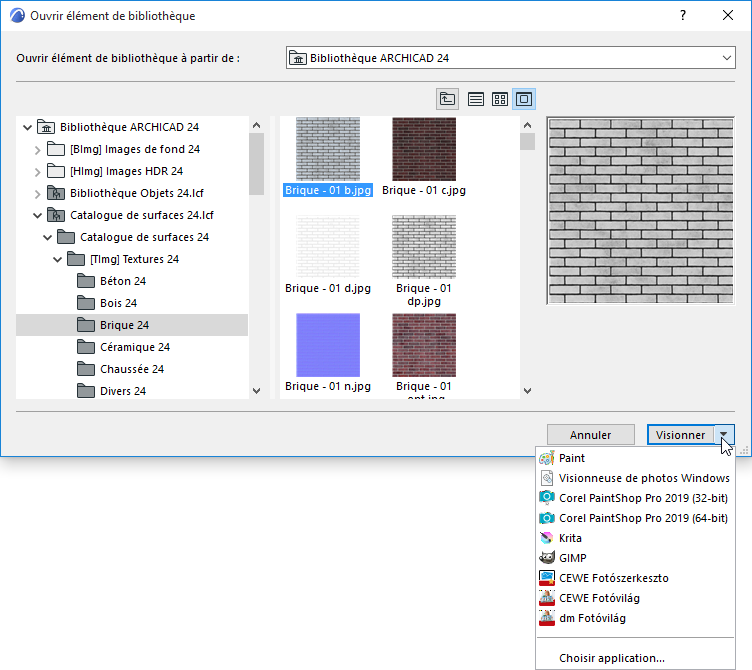
6.Fermez la fenêtre et enregistrez les modifications.
Les utilisateurs de Teamwork mettront à jour leurs projets avec les données de bibliothèque BIMcloud modifiées dès qu'ils choisiront la commande Envoyer et Recevoir changements.
Les utilisateurs de projets non partagés mettront à jour leurs projets avec les données de bibliothèque BIMcloud modifiées en cliquant sur Recharger et appliquer dans le Gestionnaire de bibliothèque.
Accéder à un élément d'une bibliothèque BIMcloud
Pour pouvoir accéder à un élément de bibliothèque qui fait partie d'une bibliothèque BIMcloud, il faut que :
•Vous ayez réservé l'objet
•Vos droits d'accès incluent “Elément de bibliothèque – Supprimer/Modifier”
•L’élément de bibliothèque se situe dans un dossier ordinaire et non pas dans un fichier PLA ou LCF
Remarque : Dans le Gestionnaire de bibliothèque, le contenu des fichiers PLA et LCF est affiché dans une arborescence étendue. Pour accéder au contenu d'un élément de bibliothèque, sélectionnez-le, choisissez la commande Dupliquer ou Exporter, puis choisissez un dossier pour y placer la copie. Le dossier s'ouvre, le contenu devient disponible à l'édition.
Sinon, la fenêtre d'Edition d'objet sera protégée en écriture.
Editer un Objet GDL placé
Pour modifier le script d'un Objet GDL qui est déjà placé sur le plan, sélectionnez-le et choisissez la commande Fichier > Bibliothèques et objets > Ouvrir Objet.
La Fenêtre principale GDL qui apparaît vous permet de modifier les objets existants dans un environnement unifié. Dans cette fenêtre, vous pouvez ajouter et éditer les Paramètres, Composants, Descriptifs, Scripts et le Symbole 2D de l'Objet GDL.
Voir détails dans Editeur d'Objet GDL.